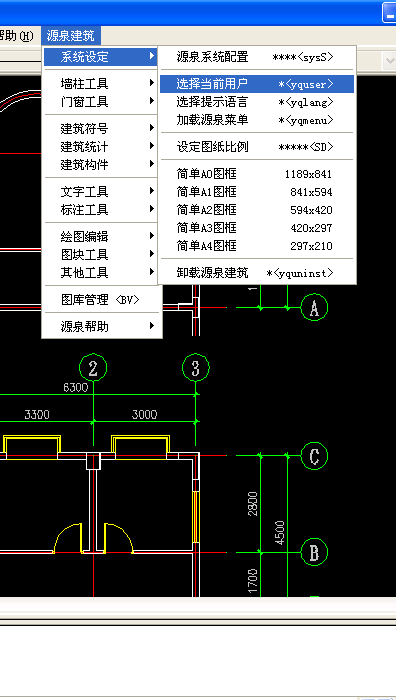软件介绍
Yolanda建筑CAD插件是一款建筑设计和装修设计的专业设计辅助绘图软件。该软件功能全面,是CAD用户必备的工具箱之一,几乎不会影响用户的绘图习惯。该软件还为用户提供了多种插件支持,如建筑构件、门窗工具、墙柱工具、建筑符号等。
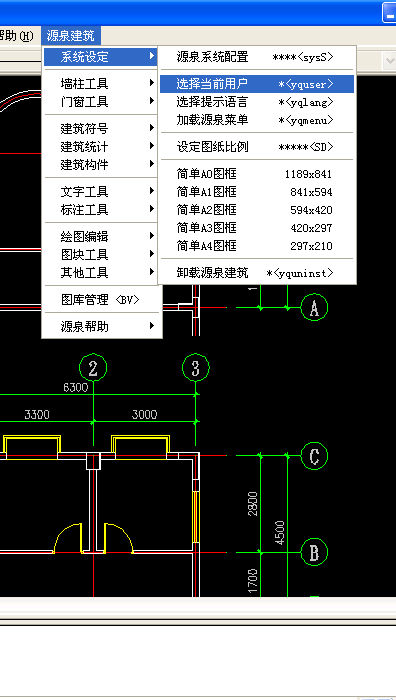
Yolanda建筑CAD插件软件的特点
“源码设计”是一款免费免注册的软件,小巧绿色,压缩包只有7MB(包括指令和常用字体);它有简体中文、繁体中文和英文版本。请相应下载。
提供多用户系统,可以同时为多个公司绘图,有多个完整设置;
你可以用毫米、厘米、分米、米甚至英寸来画,墙的厚度、瓷砖等设置都会相应调整;
功能强大,简单易用,不影响原有的AutoCAD或天正绘图习惯;
门窗块完全兼容天正3,可以互为使用;
“源设计”的所有命令都加在原CAD菜单的最后一项,方便参考;
通过overview命令,可以动态设置所有命令的快捷键,立即生效;
提供丰富的“装饰构件”、“建筑构件”、“建筑符号”绘图命令,随时随地自动修剪建筑门、窗、墙、柱;
提供ACDSee风格的图库管理,操作直观,维护方便;
加强AutoCAD的一些基本功能,如文字处理、尺寸标注、图层管理、绘图编辑等。
用于将图形元素导入Google Earth的内置转换器。
尤兰达大厦CAD插件软件的功能
智能墙剪TW命令:tw
* * * *智能墙剪,自动修剪墙柱相交处。
选择要修剪的墙的范围。
领料范围的第一点:
领料范围的第二点:
●只需一步:选择要修剪的墙柱范围。
●柱中的墙被修剪。
●修剪墙与墙的相交处。
●不影响其他图层。
Yolanda设计插件
画一面自动墙
命令:ww
* * * *画自动墙,在墙柱相交处自动修剪墙。
当前壁厚为200,偏心率为0。
偏移/宽度壁厚/:
偏移/宽度壁厚/:
画一面像直线一样的平面墙。
●修剪与柱子接触的墙壁。
●在墙的相交处进行修剪。
●按“W”键从列表中选择壁厚。
●不影响其他图层。
Yolanda建筑CAD插件
自动轴号尺寸线
命令:azh
* * * *选择一个轴以自动排列轴编号和第二尺寸线。
请在轴层中选择一条直线(最多只能加工两组轴):
●只需一步:选择轴。
●根据选择的轴自动排列轴号和两条尺寸线。
●不影响其他图层。
优兰达大厦CAD插件安装流程
将“Yolanda Architecture”软件包解压到您指定的任意文件夹(如“D:\yqarch\sys”),点击一键安装程序设置,根据提示选择要关联的AutoCAD用户配置文件,即可简单完成安装设置过程。注意:
如果上述方法安装不成功,请将sys\install.vlx文件拖动到AutoCAD绘图区,完成“Yolanda Building”的安装。
强烈建议安装AutoCAD express工具。AutoCAD 2005和更高版本已经有此扩展工具。安装AutoCAD时,可以选择安装。
如果启动文件“sys\acad.lsp”与你自己的程序有冲突,可以在安装后直接删除。此时要将“Yolanda Building”的启动文件yqstart.lsp添加到AutoCAD的启动组中;
天正楼(5.0-8.5)安装方法同上。
卸载方法
退出所有AutoCAD进程后,点击一键卸载程序,根据提示选择是保留全部还是部分AutoCAD用户配置文件,删除“Yolanda Building”整个安装目录。
注意:
在AutoCAD中,可以启动“yquninst”命令,解除“源建筑”与当前AutoCAD用户配置的关联,卸载源菜单(该操作仅对当前用户配置有效);
你甚至可以什么都不做就删除“源代码构建”安装目录。此时再次启动AutoCAD,会提示找不到源菜单。之后AutoCAD会自动删除与“源建筑”的关联,相当于彻底卸载。